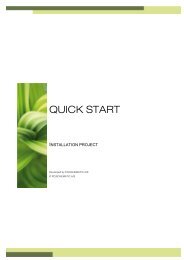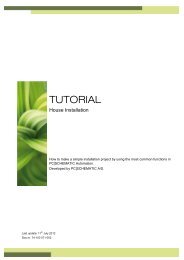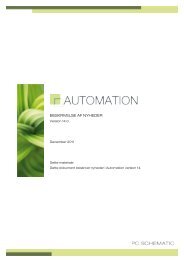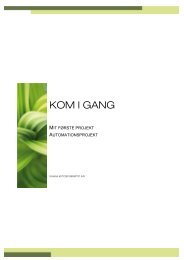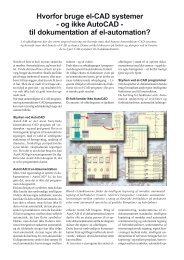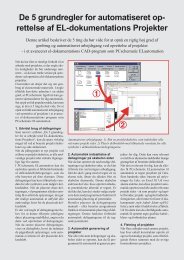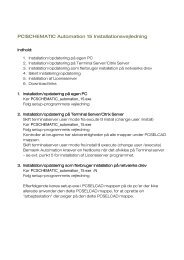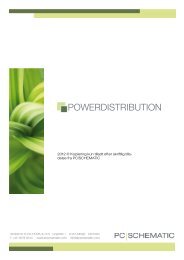"Kom i gang" manualen til PC|SCHEMATIC ... - Pcschematic.com
"Kom i gang" manualen til PC|SCHEMATIC ... - Pcschematic.com
"Kom i gang" manualen til PC|SCHEMATIC ... - Pcschematic.com
- No tags were found...
You also want an ePaper? Increase the reach of your titles
YUMPU automatically turns print PDFs into web optimized ePapers that Google loves.
overblik.Grundtanken er at man i første omgangnøjes med blot at bruge nogle få minutterpå at registrere - ikke dokumentere- hvordan komponenterne er forbundeti det elektriske fordelingsnet.Herefter får man hurtigt et samlet overblik,og man kan senere gå ind og <strong>til</strong>føjemere detaljeret dokumentation - f.eks.ved at indføje oplysninger via det medfølgendedatabase system.Dette gør det <strong>til</strong> en enkelt sag at bevareoverblikket i en presset hverdag.Har du brug for at benytte dig af referencebetegnelser, understøtter programmetogså dette.Hurtigt at lære programmetSelve registreringen af forbindelserne idet elektriske forbindelsesnet, foregår påden lettest tænkelige måde.Enhver der har arbejdet med Windows,og har prøvet at flytte mapper i Stifindervinduet, vil kunne sætte sig ind i programmetsgrundidé på et øjeblik. Herefterer det bare med at gå i gang med atregistrere med det samme.”Enhver der har arbejdetmed Windows, og har prøvetat flytte mapper i Stifindervinduet, vil kunne sætte sigind i programmets grundidépå et øjeblik.”afspejle den overordnede struktur i detelektriske fordelingsnet.På niveauet under transformatoren visesf.eks. de tre kabler der går ud fra den. Påniveauet under hvert enkelt af kablernevises så de belastninger og fordelingstavlerde er forbundet <strong>til</strong> - og så videre.Selve symbolerne i komponent palettenkan <strong>til</strong>passes <strong>til</strong> at indeholde netop desymboler hver enkelt firma har brug for.Skal du flytte et kabel - eller f.eks. enmaskine - trækker du det blot hen <strong>til</strong>dets nye placering, og registreringener opdateretÆndringer udføres på et øjeblikNoget af det mest opsigtsvækkende erhvor hurtigt du kan foretage ændringeri registreringen.Skal du f.eks. flytte en maskine, trækkerdu blot symbolet for maskinen hen underden tavle den nu skal være <strong>til</strong>knyttet - ligesom du flytter en mappe i Windows.Alt hvad der hører under maskinen -svarende <strong>til</strong> mappens indhold - flyttesautomatisk med.Knyt data <strong>til</strong> komponenterneNår du på et senere tidspunkt knytterdata <strong>til</strong> komponenterne, kan du blandtandet få et overblik over belastningen isystemet. Herved kan du se på hvilkentavle det er hensigtsmæssigt at <strong>til</strong>sluttedine nye maskiner - og se hvor du evt.bedst kan flytte de gamle hen.Du kan frit bestemme hvilke typer oplysningerdu vil knytte <strong>til</strong> de forskelligesymboler/komponenter.Kan udføre beregninger på dataNår du har indtastet komponentdata,kan du endvidere benytte forskelligeregnefunktioner - så som cosinus, sinus,arctangens, plus, minus, multiplikationog division - <strong>til</strong> at lave beregninger med.Overblik over strømfordelingenNår du har udført en samlet registreringaf det elektriske fordelingsnet, kan duarbejde hurtigere og mere præcist vedoms<strong>til</strong>linger i produktionen og dagligtvedligehold.Du kan nu nøjes med at gå ind og afbrydepræcis der hvor der er brug fordet. Ingen risikerer liv og lemmer ved atslå en forkert sikring fra, og du kan nøjesmed at standse den mindst mulige delaf produktionen.Som at flytte mapper i WindowsStifinderNår du skal registrere elkraftfordelingeni en virksomhed, viser programmetet oversigtsvindue og en palette medsymboler for de forskellige komponenteri fordelingsnettet - se forrige side.Når du skal placere f.eks. en transformator,trækker du et transformator symbolfra paletten og over i programmetsoversigtsvindue.Skal du herefter vise et kabel der gårud fra transformatoren, trækker du etkabelsymbol fra paletten og over undertransformator symbolet. Præcis som duflytter én mappe ind under en anden iWindows Stifinder.På den måde kan du blive ved med attrække symboler for tavler, sikringermm. over, ind<strong>til</strong> hele installationen erregistreret.Selve komponent/mappe-hierakiet ioversigtsvinduet kommer således <strong>til</strong> atTil komponenterne i oversigten kan du vedhæfte dokumenter fra andre programmer,som f.eks. Word, Acrobat, Unidoc og <strong>PC|SCHEMATIC</strong> Automation